- Pengarang Abigail Brown [email protected].
- Public 2024-01-07 19:04.
- Terakhir diubah 2025-01-24 12:12.
Yang Perlu Diketahui
- Setelan > [nama] > Media & Pembelian > Lihat Akun >Negara/Wilayah > Ubah Negara atau Wilayah
- Pilih wilayah baru Anda, ketuk Setuju, dan masukkan metode pembayaran baru.
- Sebelum mengubah, unduh semua aplikasi dan media, selesaikan atau batalkan langganan, dan habiskan saldo ID Apple Anda.
Petunjuk dalam artikel ini mencakup semua yang perlu Anda ketahui untuk mengubah wilayah di iPhone Anda.
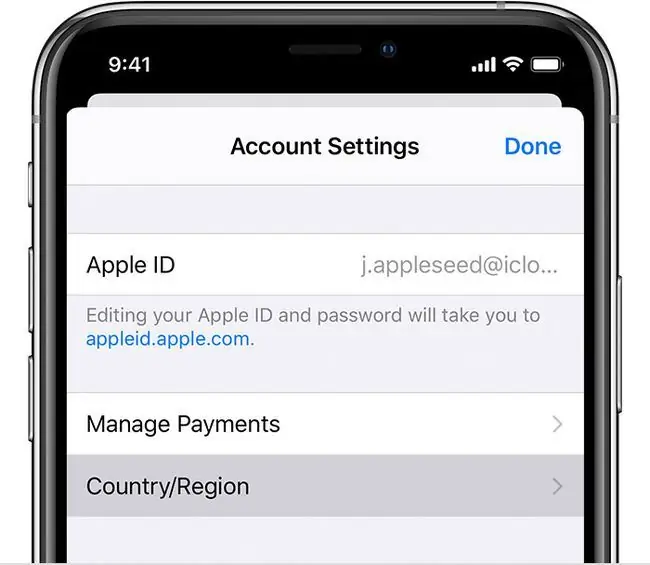
Cara Mengubah Wilayah di iPhone
Siap mengubah wilayah di iPhone Anda? Ikuti saja langkah-langkah berikut:
- Ketuk Pengaturan.
- Ketuk [nama Anda] di bagian atas layar.
-
Ketuk Media & Pembelian.

Image - Tap Lihat Akun.
- Jika diminta untuk masuk ke ID Apple Anda, lakukanlah.
-
Ketuk Negara/Wilayah.

Image Jika Anda masih memiliki langganan, keanggotaan, atau hal lain yang mencegah Anda mengubah wilayah, Anda akan melihat pesan kesalahan pada tahap ini. Anda dapat memeriksa langganan Anda di ID Apple Anda. Atasi item tersebut dan ikuti langkah-langkah ini lagi.
- Ketuk Ubah Negara atau Wilayah.
- Pilih lokasi baru Anda.
- Ketuk Setuju pada Syarat & Ketentuan.
- Pilih metode pembayaran di negara/wilayah baru Anda, masukkan detail tagihan, dan ketuk Berikutnya.
Apa Yang Terjadi Jika Anda Mengubah Wilayah di iPhone Anda?
Jika Anda pindah ke negara atau wilayah baru, Anda perlu memperbarui iPhone agar sesuai dengan lokasi baru Anda. Melakukannya mudah, tetapi implikasinya lebih kompleks.
Wilayah yang diatur iPhone Anda harus sesuai dengan wilayah/negara tempat Anda tinggal. Itu karena wilayah menentukan fitur, konten, dan layanan apa yang tersedia. Misalnya, tidak semua aplikasi atau film tersedia di semua negara, dan undang-undang yang berbeda di setiap negara berarti bahwa beberapa fitur iPhone-seperti iMessage, Cari Milik Saya, atau FaceTime-tidak tersedia.(Apple menyimpan daftar negara demi negara yang berguna.)
Saat Anda mengubah wilayah di iPhone, Anda menunjukkan di mana Anda tinggal dan dengan demikian perangkat hukum dan perjanjian apa yang mengatur iPhone Anda, dan layanan apa yang harus tersedia untuk Anda. Jika Anda berpindah dari satu wilayah ke wilayah lain, Anda dapat kehilangan akses ke konten yang tersedia di negara Anda sebelumnya (meskipun Anda juga dapat memperoleh jenis baru).
Apa yang Harus Dilakukan Sebelum Mengubah Wilayah iPhone Anda
Sebelum Anda mengubah wilayah di iPhone Anda, lakukan hal-hal berikut:
- Batalkan langganan, termasuk iTunes Match. Anda mungkin dapat berlangganan kembali di lokasi baru Anda.
- Menghabiskan uang yang telah Anda simpan di ID Apple, Anda harus melakukan ini karena saldo tidak akan terbawa lintas negara/wilayah.
- Batalkan keanggotaan, pre-order untuk media, Season Pass, atau pembelian konten lainnya atau biarkan habis masa berlakunya. Anda mungkin dapat membelinya kembali di wilayah baru Anda.
- Unduh aplikasi atau media apa pun (musik, film, TV, dll) yang ingin Anda miliki. Karena beberapa hal yang tersedia di wilayah/negara Anda saat ini mungkin tidak tersedia di wilayah/negara baru Anda, mengunduh memastikan Anda memilikinya.
- Memiliki bentuk pembayaran yang valid terletak di wilayah/negara baru Anda.
FAQ
Anda mencoba mengubah wilayah di iPhone tetapi tidak berhasil. Kenapa?
Anda harus menghabiskan semua kredit toko Anda, membatalkan semua langganan Anda, dan memasukkan metode pembayaran baru untuk negara tujuan Anda sebelum Anda dapat mengubah wilayah. Jika Anda mencoba untuk beralih dan Anda mendapatkan pesan kesalahan, periksa kembali untuk memastikan tidak ada hal-hal ini yang mengganggu. Itu termasuk pengembalian dana yang belum dibayar, pemesanan di muka, persewaan film, atau tiket masuk musim. Anda juga mungkin mengalami masalah saat mengubah wilayah jika Anda adalah bagian dari grup Keluarga Berbagi.
Apakah ilegal mengubah wilayah iPhone Anda?
Meskipun Anda tidak melanggar hukum apa pun dengan menggunakan wilayah negara lain di iPhone Anda, hal itu dapat melanggar Persyaratan Layanan Apple. Anda dapat berpindah wilayah dan menelusuri App Store negara lain, tetapi Anda tidak dapat melakukan pembelian tanpa alamat dan metode pembayaran yang valid dari negara tersebut.






